- লেখক Jason Gerald [email protected].
- Public 2024-01-15 08:10.
- সর্বশেষ পরিবর্তিত 2025-01-23 12:08.
এই উইকিহাও আপনাকে শেখায় কিভাবে আপনার কম্পিউটার, অ্যান্ড্রয়েড বা আইফোনে গুগল ডক্স ডাউনলোড করতে হয়।
ধাপ
3 এর 1 পদ্ধতি: ডেস্কটপ কম্পিউটারে
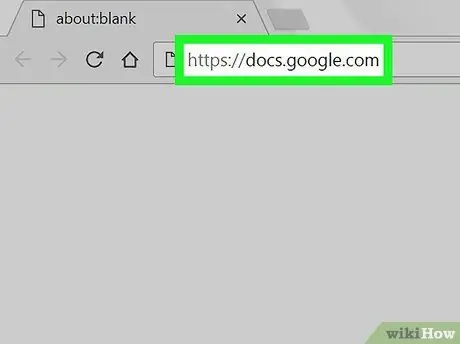
ধাপ 1. গুগল ডক্স দেখুন।
আপনার কম্পিউটারে একটি ওয়েব ব্রাউজার চালান এবং https://docs.google.com/ এ যান। আপনি যদি আপনার গুগল একাউন্টে সাইন ইন করেন, তাহলে গুগল ডক্স পৃষ্ঠা খুলবে।
আপনি যদি আপনার গুগল একাউন্টে লগইন না করে থাকেন, তাহলে অনুরোধ করা হলে আপনার ইমেল ঠিকানা এবং পাসওয়ার্ড লিখুন।
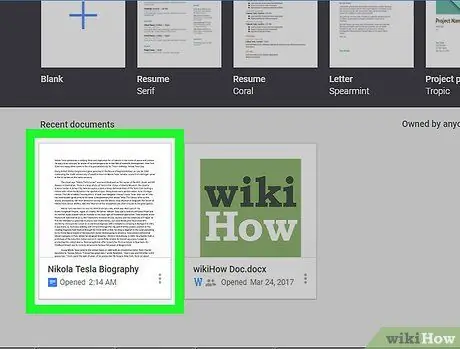
পদক্ষেপ 2. নথি নির্বাচন করুন।
আপনি যে ডকুমেন্টটি ডাউনলোড করতে চান সেটি আপনার ব্রাউজারে খুলতে ক্লিক করুন।
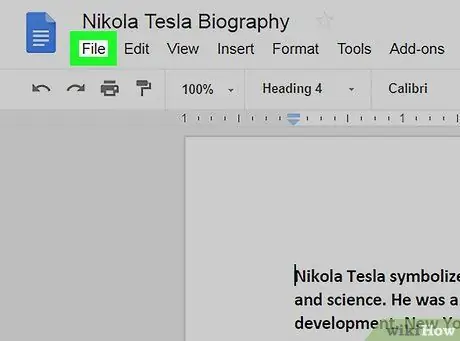
পদক্ষেপ 3. পৃষ্ঠার উপরের বাম দিকে ফাইল বিকল্পটি ক্লিক করুন।
একটি ড্রপ-ডাউন মেনু প্রদর্শিত হবে।
ম্যাক ব্যবহারকারীদের জন্য, ক্লিক করুন ফাইল পরিবর্তে ওয়েব ব্রাউজারে ফাইল এটি আপনার ম্যাকের স্ক্রিনের উপরের বাম কোণে।
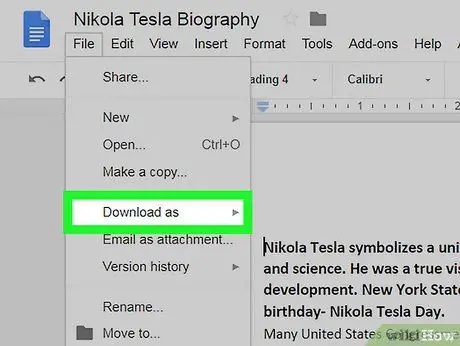
ধাপ 4. ডাউনলোড হিসাবে নির্বাচন করুন।
এই বিকল্পটি ড্রপ-ডাউন মেনুতে অবস্থিত ফাইল । এটি একটি পপ-আউট মেনু নিয়ে আসবে।
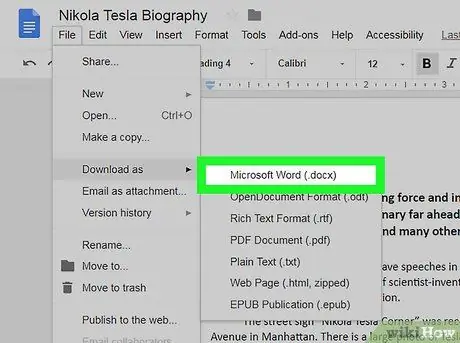
ধাপ 5. একটি বিন্যাসে ক্লিক করুন।
পপ-আউট মেনুতে, একটি ফাইলের ফর্ম্যাট নির্বাচন করে তাতে ক্লিক করুন। আপনি ক্লিক করতে পারেন মাইক্রোসফট ওয়ার্ড (.docx) একটি ওয়ার্ড ডকুমেন্ট তৈরি করতে, অথবা পিডিএফ ডকুমেন্টস (.pdf) একটি পিডিএফ ফাইল তৈরি করতে। একবার আপনি এটি করলে, গুগল ডক্স ফাইলটি আপনার কম্পিউটারে ডাউনলোড হবে।
আপনার ব্রাউজারের সেটিংসের উপর নির্ভর করে, ফাইলটি ডাউনলোড হওয়ার আগে আপনাকে ডাউনলোড নিশ্চিত করতে হবে অথবা সংরক্ষণের স্থান নির্বাচন করতে হতে পারে।
3 এর 2 পদ্ধতি: আইফোনে
ধাপ 1. সীমাবদ্ধতাগুলি বুঝুন।
দুর্ভাগ্যক্রমে, গুগল ডক ফাইলগুলি সরাসরি আইফোনে ডাউনলোড করা যায় না। যাইহোক, আপনি ফাইলটি অফলাইনে অ্যাক্সেসযোগ্য করতে পারেন যাতে আপনি ইন্টারনেটের সাথে সংযুক্ত না থাকলেও ডকুমেন্টটি দেখা এবং সম্পাদনা করা যায়।
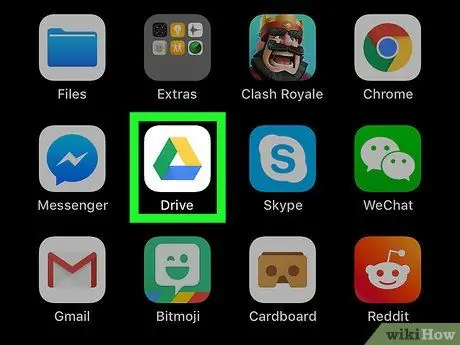
পদক্ষেপ 2. গুগল ড্রাইভ চালু করুন।
গুগল ড্রাইভ আইকনে ট্যাপ করুন, যা একটি সাদা পটভূমিতে একটি নীল, সবুজ এবং হলুদ ত্রিভুজ। আপনি যদি আপনার গুগল একাউন্টে সাইন ইন করেন, তাহলে গুগল ড্রাইভ পেজ খুলবে।
আপনি যদি লগ ইন না করেন, আপনার ইমেল ঠিকানা এবং পাসওয়ার্ড লিখুন যাতে আপনি চালিয়ে যেতে পারেন।
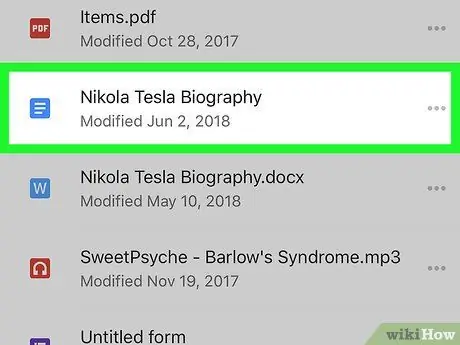
পদক্ষেপ 3. কাঙ্ক্ষিত গুগল ডক ফাইল খুঁজুন।
আপনি যে Google ডক ফাইলটি ডাউনলোড করতে চান তা না পাওয়া পর্যন্ত গুগল ড্রাইভের হোম পেজে স্ক্রোল করুন।
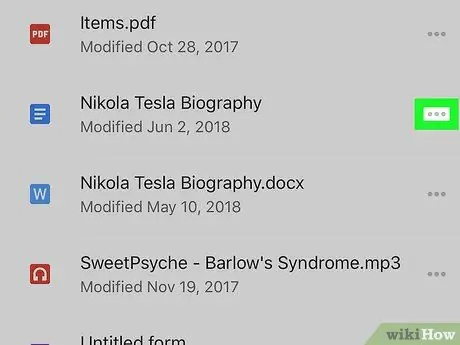
ধাপ 4. গুগল ডক ফাইলের ডান দিকে আলতো চাপুন।
এটি একটি পপ-আপ মেনু নিয়ে আসবে।
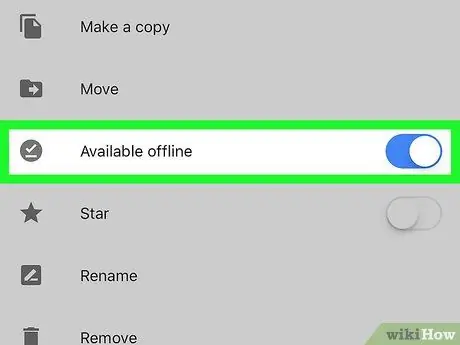
ধাপ 5. স্ক্রিন নিচে স্ক্রোল করুন, তারপর "অফলাইনে উপলব্ধ" বোতামটি আলতো চাপুন
যা সাদা।
বোতামটি নীল হয়ে যাবে, এটি ইঙ্গিত করে যে আপনি এখন যে কোনও সময় ফাইলটি অ্যাক্সেস করতে পারেন।
আপনি যদি ইন্টারনেটে সংযুক্ত না হয়ে কোনো ফাইল অ্যাক্সেস করতে চান, তাহলে গুগল ড্রাইভ অ্যাপ চালু করুন এবং তাতে টোকা দিয়ে ফাইলটি খুলুন।
3 এর পদ্ধতি 3: অ্যান্ড্রয়েডে
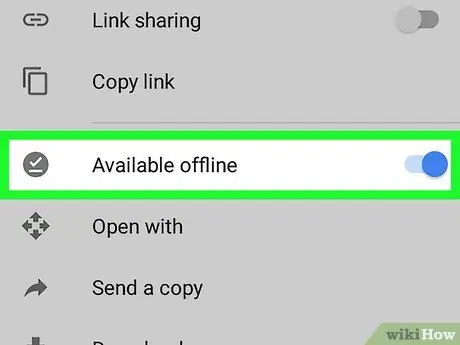
ধাপ 1. সীমাবদ্ধতাগুলি বুঝুন।
ডেস্কটপের বিপরীতে, আপনি শুধুমাত্র আপনার অ্যান্ড্রয়েড ডিভাইসে পিডিএফ আকারে গুগল ডক ফাইল ডাউনলোড করতে পারেন। আপনি যদি আপনার গুগল ডককে একটি সম্পাদনাযোগ্য বিন্যাসে সংরক্ষণ করতে চান, তাহলে আপনি এটি একটি অফলাইন ফাইল বানাতে পারেন। এটা কিভাবে করতে হবে:
- গুগল ড্রাইভ চালু করুন এবং অনুরোধ করা হলে সাইন ইন করুন।
- আলতো চাপুন ⋮ গুগল ডক ফাইলের নিচের ডানদিকে।
- ধূসর "অফলাইনে উপলব্ধ" বোতামটি আলতো চাপুন।
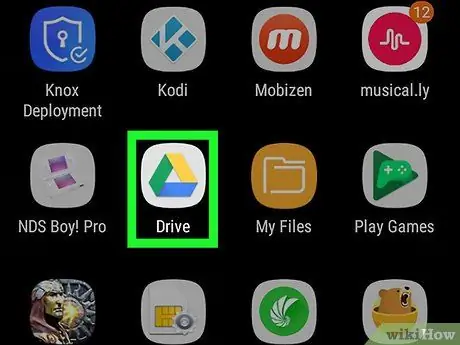
পদক্ষেপ 2. গুগল ড্রাইভ চালু করুন।
গুগল ড্রাইভ আইকনে ট্যাপ করুন, যা একটি সাদা পটভূমিতে একটি নীল, সবুজ এবং হলুদ ত্রিভুজ। আপনি যদি আপনার গুগল একাউন্টে সাইন ইন করেন, তাহলে আপনার গুগল ড্রাইভ পেজ খুলবে।
আপনি যদি গুগল ড্রাইভে প্রবেশ করেন না, আপনার অ্যাকাউন্ট নির্বাচন করুন (অথবা আপনার ইমেল ঠিকানা লিখুন), তারপর আপনার পাসওয়ার্ড লিখুন যাতে আপনি চালিয়ে যেতে পারেন।
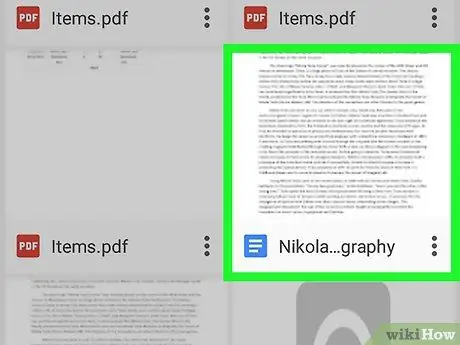
ধাপ 3. আপনি যে Google ডক ফাইলটি ডাউনলোড করতে চান তা খুঁজুন।
ফাইলটি না পাওয়া পর্যন্ত গুগল ড্রাইভের হোম পেজে স্ক্রোল করুন।
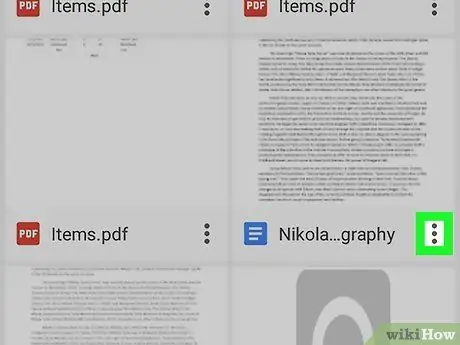
ধাপ 4. ফাইলের নিচের ডান কোণে অবস্থিত ট্যাপ করুন।
একটি ড্রপ-ডাউন মেনু প্রদর্শিত হবে।
আপনি ফাইলের থাম্বনেইলটি দীর্ঘক্ষণ চাপতে পারেন, তারপরে পরবর্তী ধাপে যান।
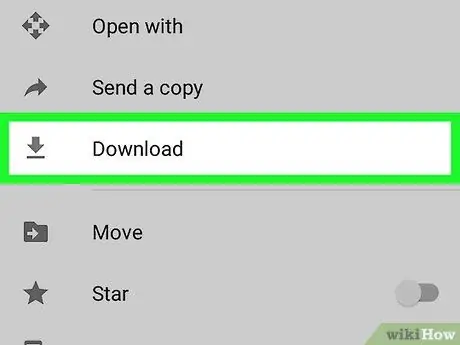
ধাপ 5. ডাউনলোড ট্যাপ করুন
এটি ড্রপ-ডাউন মেনুতে রয়েছে।
আপনি যদি দীর্ঘ সময়ের জন্য ডকুমেন্ট থাম্বনেইল টিপেন তবে এই বিকল্পটি স্ক্রিনের নীচে উপস্থিত হবে।
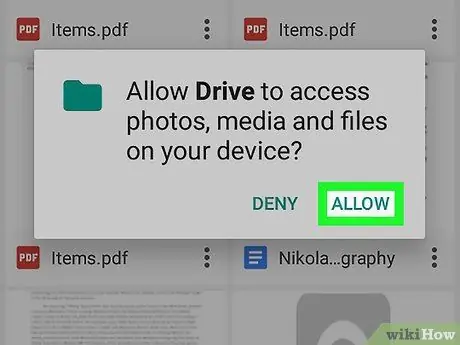
ধাপ 6. অনুরোধ করা হলে অনুমতি দিন আলতো চাপুন
যদি এটি আপনার প্রথমবারের মতো গুগল ড্রাইভ থেকে আপনার অ্যান্ড্রয়েড ডিভাইসে ফাইল ডাউনলোড করে, তাহলে আপনাকে গুগল ড্রাইভকে আপনার অ্যান্ড্রয়েড ডিভাইসে ফাইল অ্যাক্সেস করার অনুমতি দিতে হবে।
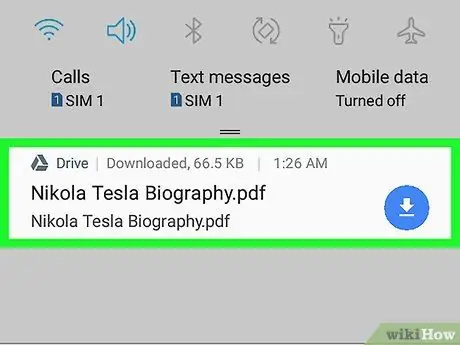
ধাপ 7. আপনার অ্যান্ড্রয়েড ডিভাইসে ফাইলটি খুলুন।
ডিভাইসের স্ক্রিনের উপর থেকে নিচে সোয়াইপ করুন, তারপরে প্রদর্শিত মেনুতে ডাউনলোড করা গুগল ডক্স ফাইলের নাম আলতো চাপুন। ফাইলটি আপনার অ্যান্ড্রয়েড ডিভাইসে ডিফল্ট পিডিএফ রিডারে খুলবে।
- কিছু অ্যান্ড্রয়েড ডিভাইসে, আপনাকে প্রথমে পিডিএফ ফাইলটি খুলতে অ্যাডোব অ্যাক্রোব্যাট ডাউনলোড করতে হতে পারে।
- আপনি আপনার অ্যান্ড্রয়েড ডিভাইসে "ডাউনলোড" ফোল্ডারে ফাইলটিও খুঁজে পেতে পারেন, যা একটি ফাইল ম্যানেজার অ্যাপ চালানোর মাধ্যমে অ্যাক্সেস করা যায়, এমন একটি অবস্থান নির্বাচন করুন যেখানে ডাউনলোডটি সংরক্ষণ করা হবে (যেমন একটি এসডি কার্ড), তারপর ফোল্ডারে ট্যাপ করুন। ডাউনলোড করুন.
পরামর্শ
- আপনি যদি স্বয়ংক্রিয়ভাবে আপনার কম্পিউটারে গুগল ডক্স ফাইল সেভ করতে চান, তাহলে আপনার ডেস্কটপ কম্পিউটারে গুগল ড্রাইভ থেকে ব্যাকআপ এবং সিঙ্ক প্রোগ্রাম ইনস্টল করুন। আপনি আপনার কম্পিউটারে গুগল ড্রাইভ ফোল্ডার খুলে গুগল ড্রাইভ ফাইল দেখতে এই প্রোগ্রামটি ব্যবহার করতে পারেন।
- আইফোন ডিভাইসে ফাইল অ্যাপের একটি গুগল ড্রাইভ বিভাগ রয়েছে। আপনি ফাইলগুলিতে গিয়ে, ট্যাপ করে এটি সক্রিয় করতে পারেন সম্পাদনা করুন "ব্রাউজ" পৃষ্ঠায়, সাদা "গুগল ড্রাইভ" বোতামটি আলতো চাপুন, তারপরে আলতো চাপুন সম্পন্ন । পরবর্তী, আপনি চয়ন করতে পারেন গুগল ড্রাইভ এবং ফাইল অ্যাপে অ্যাক্সেস করার জন্য গুগল ড্রাইভ ফাইল সেট আপ করতে সাইন ইন করুন।






